Win10系统如何使用自带软件进行磁盘分区?现在在购买电脑的时候,打开电脑一看只有一个C盘,这样很多朋友都不习惯,就想多建立几个分区,有不知道怎么建立或者是要下载软件才能进行分区,那么有没有什么快速的方法直接不用下载软件进行分区了,接下来亿众电脑小编就来教大家使用Win10自带软件磁盘分区的方法,希望大家会喜欢。
使用Win10自带软件进行磁盘分区的方法:
1:打开电脑,进入系统找到【此电脑】,鼠标右键点击【管理】。
2:打开【计算器管理】窗口,选择【存储】下的磁盘管理
3:在右边窗口中选择需要分区的磁盘,右键单击之后点击【压缩卷】
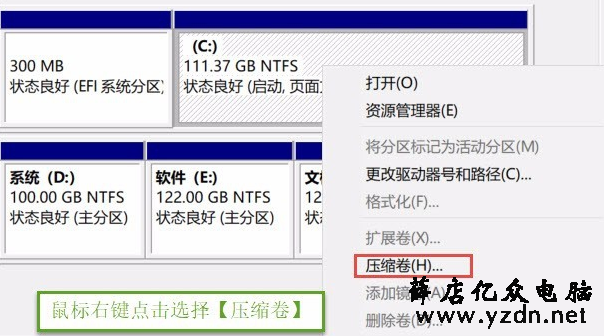
4:点击后子啊输入压缩空间量(MB)填写要压缩出了空间量,如压缩30G,就要填写30G*1024MB,填写完成后点击压缩
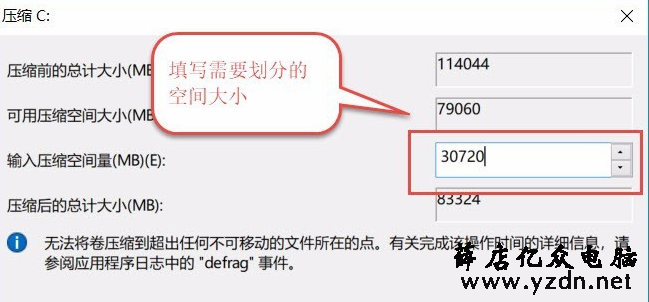
5:压缩完成后会出现一块为分区磁盘,鼠标右键单击,选择【新建简单卷】
6:进入新建简单卷向导,点击【下一步】,填写磁盘的容量,填写驱动器号,填写文件系统选择NTFS,填写点击完成
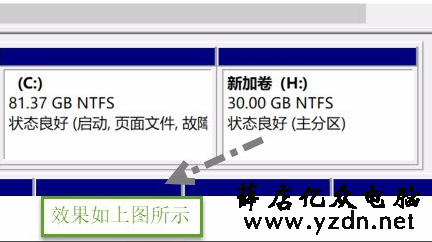
7、这样就完成了不用软件,用系统自带的分区工具进行分区的方法
以上介绍的内容就是关于使用Win10自带软件进行磁盘分区的方法教程,不知道大家学会了没有,如果你也遇到了这样的问题的话可以按照亿众电脑小编的方法自己尝试操作,希望可以帮助大家解决问题,谢谢!!!了解更多的教程资讯请关注亿众电脑网。

